【win 7电脑怎样连接无线网卡 window7无线网卡安装使用教程】众所周知,有时候我们电脑在安装软件的时候,某些软件会让我们安装net3.5这个环境 。然而有些朋友之前没有接触过,不知道win7电脑怎么安装net3.5 。下面小编来说一下win7怎么安装net3.5 。

文章插图
1、打开我们电脑的控制面板 。
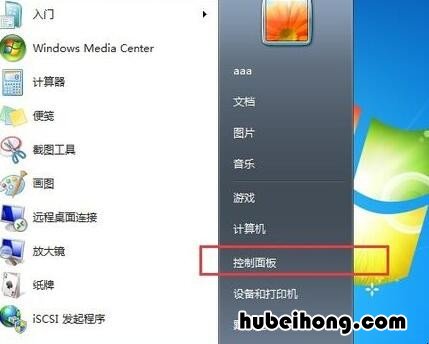
文章插图
2、点击打开“控制面板”,如果你打开控制面板是下面这个“类别”界面 , 那么我们选择“程序”;如果不是下面这个界面 , 则跳到“步骤8”,开始安装 。
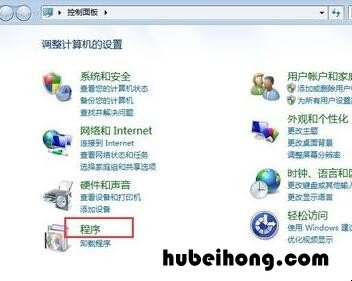
文章插图
3、打开”程序“后,我们选择“打开或者关闭windows功能” 。
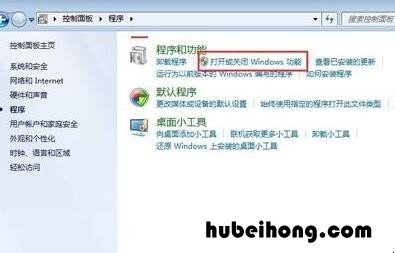
文章插图
4、这时,系统会弹出如图所示的页面 。
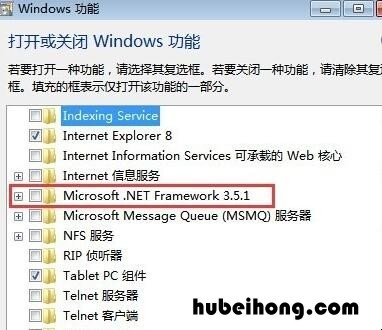
文章插图
5、我们找到上图红色框框的对勾,然后点击确定 。
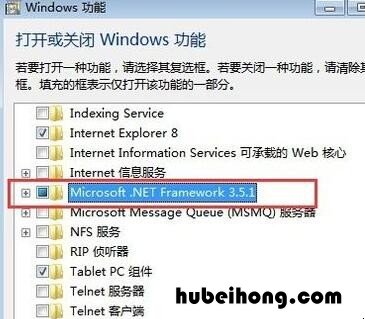
文章插图
6、如果安装完成后,这个界面就会消失 , 然后再点开“打开或关闭windows功能“可以看到,已经安装成功了 。
以上就是win7怎么安装net3.5的内容介绍了,如果你不知道安装方法的话 , 不妨参考一下上面介绍的内容 。
- win7如何设置自动获取IP地址 win7自动获取IP
- 如何修复电脑网络连接 笔记本电脑修复无线网络
- 电脑开机黑屏出现英文 台式电脑 电脑开机黑屏出现英文reboot
- win7如何关闭休眠模式 win7怎么取消休眠状态开机
- 台式win7忘记开机密码怎么办 台式机win7忘记开机密码怎么办
- win7电脑关机后又自动重启是怎么回事 win7电脑自动关机重启
- win7 64位旗舰版怎么调节屏幕亮度
- 安装win10系统反复转圈 win10装完系统一直转圈
- win10用户被删了怎么办无法进入系统了 win10删除用户登录
